Sinkronizirajte iTunes, Windows Media Player biblioteku na Androidu (Wi-Fi ili USB)
Miscelanea / / February 08, 2022
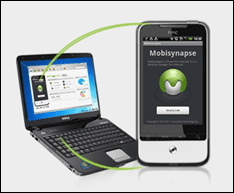
Jedna stvar koju propuštaju gotovo svi korisnici koji migriraju s iPhonea na Android je mogućnost neprimjetne sinkronizacije svoje glazbe između
iTunes
i pametni telefon. Naravno da postoje neke aplikacije u Play Storeu kao što su Air Sync i Easy Phone Tunes koje pružaju mogućnost sinkronizacije, ali ili su plaćene ili su ograničene na USB vezu za masovnu pohranu.
Opet, aplikacije koje pružaju značajku USB sinkronizacije besplatno zahtijevaju od vas da montirate svoju internu SD karticu na svaku sinkronizaciju s kojom se osobno ne osjećam ugodno. Vjerujem da bi često montiranje i demontažo moglo potpuno oštetiti internu memoriju.
Danas ću govoriti o besplatnoj Windows aplikaciji pod nazivom Mobisinapsa pomoću koje možete sinkronizirati glazbu putem USB-a i Wi-Fi-ja bez ikakvih ograničenja. Mobisynapse je alat za upravljanje Androidom koji se temelji na sustavu Windows koji dolazi u paketu s mnogim značajkama poput Wondershare MobileGo ali mi ćemo se u ovom postu koncentrirati na samo jednu, i vjerojatno najkorisniju značajku.
Sinkronizacija glazbe između iTunes/Windows Media Playera i Androida pomoću Mobisynapse
Korak 1: Preuzmite i instalirajte Mobisynapse Free na vašem sustavu. Web stranica će od vas tražiti da se registrirate prije nego što možete preuzeti program na svoje računalo. E-mail će se koristiti za slanje besplatnog aktivacijskog koda koji će biti potreban kada prvi put pokrenete aplikaciju na računalu.
Bilješka: Možda ćete morati preuzeti i instalirati neke ovisne pakete tijekom instalacije, ali proces se brine za to. Samo provjerite jeste li povezani s internetom tijekom instalacije.
Korak 2: Nakon instalacije i aktivacije aplikacije na vašem računalu instalirajte Alat sustava Mobisynapse na Androidu i pokrenite ga. Postoje dva načina na koja možete povezati uređaj s računalom. Jedan je USB način rada, a drugi je Wi-Fi. Tehnički gledano, prva sinkronizacija može potrajati dugo i stoga je poželjno koristiti USB način rada. Kasnije se možete povezati putem Wi-Fi veze.

Za povezivanje putem USB-a morat ćete omogućiti način USB otklanjanja pogrešaka na svom uređaju. U tome će vam pomoći aplikacija Mobisynapse. Ako se povezujete putem Wi-Fi veze, samo skenirajte uređaj s računala i spojite ga. Provjerite svoje vatrozid ne blokira komunikaciju između uređaja.
3. korak: Nakon što računalo otkrije vaš uređaj, otvorite karticu Glazba u aplikaciji Mobisynapse Windows. Na desnoj bočnoj traci vidjet ćete dva odjeljka — Knjižnica domaćina i knjižnica uređaja. Host knjižnice su pjesme koje se nalaze na vašem računalu, dok druga sadrži popis svih pjesama koje se nalaze na vašem uređaju.
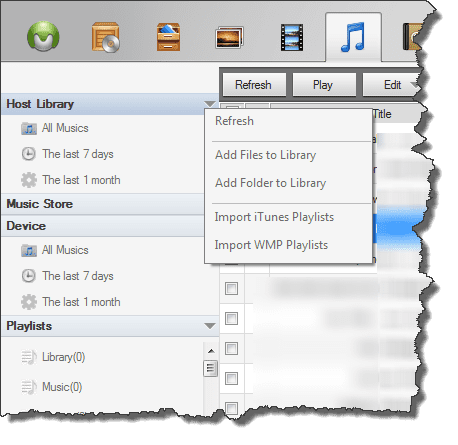
Sada možete uvoziti datoteke, mape, Windows Media Player (WMP) i iTunes biblioteka u biblioteku domaćina. Kliknite na mali gumb sa strelicom pored Host library i odaberite željenu opciju. Mobisynapse će pokrenuti Windows Media Player ili iTunes na temelju vašeg odabira ovdje.
4. korak: Nakon što je to učinio, alat će od vas tražiti popise za reprodukciju biblioteke koje želite uvesti. Napravite odabir i kliknite na gumb U redu. Sada kada su i glazba na uređaju i host pod istim krovom, možemo započeti sinkronizaciju.
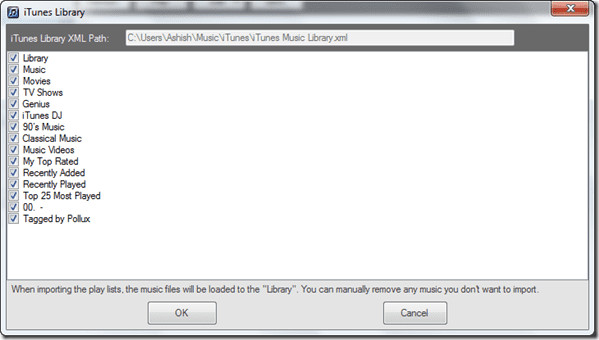
5. korak: Za sinkronizaciju glazbe kliknite na gumb za sinkronizaciju. U postavkama sinkronizacije promijenite prioritete datoteka hosta i uređaja i kliknite gumb za sinkronizaciju.
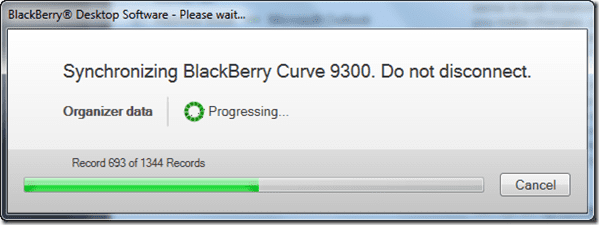
To je sve, glazba će se besprijekorno sinkronizirati između vašeg uređaja i računala.
Zaključak
Kao što sam već spomenuo, prva sinkronizacija može potrajati i stoga će korištenje USB-a biti bolja opcija. Jedna stvar koja nedostaje aplikaciji je mogućnost automatske sinkronizacije i svaki put ćete to morati učiniti ručno. Ali s obzirom da je besplatan, ne može se žaliti.
Pa, ne bih rekao da je to “jedno od najboljih besplatnih rješenja” za sinkronizaciju iTunesa i WMP-a s Androidom jer mislim da je to “najbolje”. Zelis se kladiti?
Posljednje ažurirano 3. veljače 2022
Gornji članak može sadržavati partnerske veze koje pomažu u podršci Guiding Tech. Međutim, to ne utječe na naš urednički integritet. Sadržaj ostaje nepristran i autentičan.



